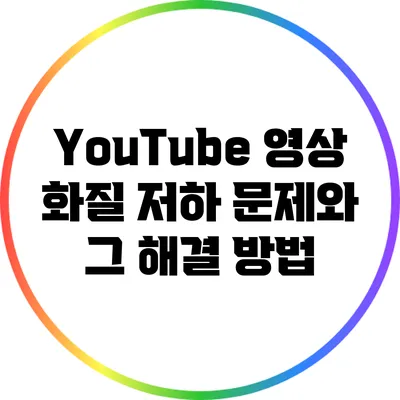YouTube 영상 화질 저하 문제와 그 해결 방법
YouTube에서 영상을 시청할 때, 화질 문제는 정말 큰 스트레스가 될 수 있어요. 특히 중요한 순간에 화질이 저하되면, 그 영상의 내용을 제대로 즐기기 어렵기 때문이죠. 이번 포스트에서는 유튜브 영상 화질 저하 문제를 진단하고, 그 해결 방법을 자세히 알아보도록 할게요.
✅ 저해상도 사진을 쉽게 고해상도로 변환하는 팁을 확인해 보세요.
화질 저하의 원인
첫 번째로, 유튜브 영상의 화질 저하 원인의 다양한 요소를 살펴보겠습니다.
네트워크 문제
인터넷 연결 속도가 불안정하면, 유튜브의 자동 화질 조정 기능이 작동하여 화질을 낮추게 되죠. 이는 특히 다음과 같은 경우에 발생할 수 있어요:
- Wi-Fi 신호가 약한 지역에서 스트리밍
- 여러 장치가 같은 네트워크를 사용하는 경우
- 인터넷 서비스 제공업체의 문제
디바이스 성능
사용하는 디바이스의 성능에 따라서도 화질 저하가 발생할 수 있습니다. 예를 들면:
- 오래된 스마트폰이나 태블릿
- 실행 중인 다른 애플리케이션 때문에 리소스가 부족해진 경우
유튜브 설정
YouTube에서 설정된 화질 옵션이 낮게 설정된 경우 영상이 자동으로 저화질로 재생될 수 있어요.
✅ 넷플릭스의 놀라운 4K 화질을 어떻게 쉽게 설정할 수 있는지 알아보세요.
화질 저하 문제 해결 방법
이제 화질 저하 문제를 해결하기 위한 구체적인 방법들을 알아볼까요?
1. 인터넷 속도 체크하기
가장 먼저 해야 할 일은 인터넷 속도를 체크하는 것이에요. 속도가 느리다면 다음의 방법을 고려해 보세요:
- 라우터 재시작
- 이더넷 케이블 사용
- Wi-Fi 신호 증폭기 설치 (공간이 넓을 경우)
2. 디바이스 최적화
사용 중인 공과 방해 요소를 최소화하는 것 역시 중요해요.
- 불필요한 애플리케이션 종료
- 디바이스의 캐시 청소
3. 유튜브 설정 변경하기
유튜브에서 직접 화질을 조정할 수 있어요. 다음과 같은 방법으로 변경할 수 있습니다:
- 영상 재생 화면의 설정 아이콘 클릭
- 화질 선택에서 ‘자동’이 아닌 원하는 화질로 설정
4. 해상도 조정하기
모바일 기기에서는 다음과 같이 해상도를 조정할 수 있어요:
| 해상도 | 비율 | 설명 |
|---|---|---|
| 240p | 4:3 | 가장 낮은 화질, 모바일 데이터 절약 |
| 360p | 16:9 | 기본적인 화질 |
| 720p (HD) | 16:9 | 고화질 화질 |
| 1080p (Full HD) | 16:9 | 더욱 선명한 화질 |
| 4K (Ultra HD) | 16:9 | 매우 고화질, 고성능 디바이스 필요 |
5. 추가 팁
- 스트리밍 서비스 확인: 다른 서비스에서도 비슷한 문제가 발생하는지 확인한다면, 인터넷 문제일 가능성이 높습니다.
- VPN 사용 여부: VPN을 사용할 경우 속도가 저하될 수 있으니, 필요시 비활성화해 보세요.
결론
YouTube 영상 화질 저하 문제는 다양한 원인에 의해 발생하지만, 대부분의 경우 적절한 해결 방법으로 쉽게 해결할 수 있어요. 인터넷 속도와 디바이스 상태를 주의 깊게 살펴보고, 유튜브의 화질 설정을 꼼꼼히 조정해 보세요.
여러분도 위에서 설명한 방법들을 활용해 영상 화질 문제를 해결해 보세요. 더 나은 시청 경험을 즐길 수 있을 거에요!
자주 묻는 질문 Q&A
Q1: 유튜브에서 화질이 저하되는 주된 원인은 무엇인가요?
A1: 주된 원인은 네트워크 문제, 디바이스 성능, 그리고 유튜브 설정이 잘못되어 있는 경우입니다.
Q2: 화질 저하 문제를 해결하기 위한 첫 번째 단계는 무엇인가요?
A2: 첫 번째 단계는 인터넷 속도를 체크하는 것입니다.
Q3: 유튜브에서 직접 화질을 조정하는 방법은 무엇인가요?
A3: 영상 재생 화면의 설정 아이콘을 클릭한 후, 화질 선택에서 ‘자동’이 아닌 원하는 화질로 설정하면 됩니다.